3 modi per recuperare i messaggi eliminati su Android
28 aprile 2022 • Archiviato in: Soluzioni di recupero dati • Soluzioni comprovate
Avere una perdita di dati imprevista è un tipo di situazione che nessun utente Android vorrebbe vivere. Oltre alle foto o ai contatti, anche i nostri messaggi sono della massima importanza. Se hai perso i tuoi messaggi di testo, devi seguire un approccio esperto. Molti articoli ti introdurranno alle tattiche per il recupero degli SMS Android. Come qualcuno che appartiene al background di recupero dati, posso assicurarti che ci sono solo una manciata di strumenti in grado di eseguire il ripristino del testo su Android. Discuterò alcune di queste tecniche in questa guida. Continua a leggere e scopri come recuperare i messaggi di testo cancellati su Android in modo infallibile.
- Parte 1. Come recuperare i messaggi cancellati su Android con uno strumento di ripristino?
- Parte 2. Come recuperare i messaggi cancellati da Android senza un computer?
- Parte 3. Il tuo operatore potrebbe avere i tuoi messaggi di testo eliminati archiviati
- Parte 4. Recupero SMS Android: perché è possibile?
- Parte 5. Non perdere mai più messaggi importanti su Android
Parte 1. Come recuperare i messaggi cancellati su Android con uno strumento di ripristino?
Dopo aver scoperto che alcuni messaggi di testo importanti vengono eliminati accidentalmente, prima agiamo per recuperarli, meglio è. Perché i dati eliminati potrebbero essere sovrascritti da nuovi dati. Una volta sovrascritti i dati, è difficile recuperare nuovamente i messaggi. Per evitare che i dati vengano sovrascritti, puoi utilizzare uno strumento di recupero SMS per recuperare imminentemente i contenuti persi ed eliminati dal tuo dispositivo. Essendo uno dei primi strumenti di recupero dati Android in circolazione, Dr.Fone – Data Recovery (Android) sarà una soluzione perfetta. Fa parte del toolkit Dr.Fone ed è noto per avere il più alto tasso di successo del settore. Senza avere alcuna conoscenza tecnica, puoi utilizzare questo strumento per recuperare i messaggi di testo cancellati su Android.

Dr.Fone - Recupero Dati (Android)
Recupera i messaggi di testo Android senza problemi. Miglior tasso di recupero nel settore.
- Recupera i dati Android scansionando direttamente il tuo telefono e tablet Android.
- Visualizza in anteprima e recupera in modo selettivo ciò che desideri dal tuo telefono e tablet Android.
- Supporta vari tipi di file, inclusi WhatsApp, messaggi e contatti e foto e video e audio e documenti.
- Supporta il recupero dei dati in diversi scenari, come attacco di virus, archiviazione danneggiata, errore di rooting, dispositivo che non risponde, arresto anomalo del sistema, ecc.
- Compatibile con più di 6000 dispositivi Android.
Non solo Dr.Fone – Data Recovery è il primo strumento di recupero dati al mondo per Android, è anche il software più avanzato che puoi utilizzare. Al momento, ad essere onesti, lo strumento può recuperare i messaggi eliminati solo se il tuo telefono Android è rootato o precedente ad Android 8.0. Ad ogni modo, per imparare come recuperare i messaggi cancellati sulle versioni Android supportate utilizzando Dr.Fone, segui semplicemente questi passaggi:
Passaggio 1. Avvia Dr.Fone - Recupero dati ogni volta che desideri eseguire un ripristino SMS sul tuo Android. Una volta avviato il toolkit, vai al suo modulo "Recupero dati".

Recupera i messaggi di testo cancellati su Android con Dr.Fone
In anticipo, assicurati di aver abilitato la funzione di debug USB sul tuo telefono. Per fare ciò, visita le Impostazioni del tuo telefono > Informazioni sul telefono e tocca il "Numero build" sette volte consecutive. Successivamente, vai alle Opzioni sviluppatore sul tuo dispositivo e attiva la funzione "Debug USB".
Scelta dell'editore: come abilitare il debug USB su diversi dispositivi Android?
Passaggio 2. Collega il telefono al sistema e seleziona "Recupera dati telefono" dal pannello di sinistra. Questo perché i messaggi di testo sono archiviati nella memoria interna del telefono per impostazione predefinita.
Grande! Ora puoi semplicemente selezionare il tipo di dati che desideri recuperare. Per recuperare i messaggi, seleziona la funzione "Messaggi". Puoi anche selezionare qualsiasi altro tipo di dati. Dopo aver effettuato le selezioni appropriate, fare clic sul pulsante "Avanti".

Seleziona i messaggi di testo Android da recuperare
Passaggio 3. Dalla finestra successiva, puoi scegliere di eseguire una scansione solo per il contenuto eliminato o tutti i file. Sebbene ci vorrà più tempo per scansionare tutti i file, i risultati saranno anche più dettagliati.

Dr.Fone offre due modalità di scansione
Una volta effettuata la selezione desiderata, l'applicazione inizierà a verificare il dispositivo.
Passaggio 4. Dopo aver analizzato il dispositivo, l'applicazione inizierà automaticamente a eseguire il processo di recupero dei dati. Aspetta semplicemente un po' perché Dr.Fone recupererà i testi cancellati da Android. Assicurati che il tuo dispositivo sia connesso al sistema fino al completamento del processo.

Passaggio 5. L'applicazione fornirà un'anteprima di tutto il contenuto recuperato sulla sua interfaccia. Per tua comodità, tutti i dati estratti saranno ben classificati. Vai alla scheda Messaggi e seleziona i testi che desideri recuperare. Dopo aver effettuato la selezione, fai clic sul pulsante "Recupera" per recuperarli.

Dr.Fone visualizzerà tutti gli sms eliminati
Alla fine, puoi rimuovere in sicurezza il tuo dispositivo e accedere a tutti i messaggi di testo recuperati. Oltre a eseguire un ripristino dei dati sul tuo dispositivo Android, puoi anche recuperare i dati dalla scheda SD o anche da un dispositivo Android rotto. Basta andare alle rispettive opzioni dal pannello di sinistra e seguire un semplice processo di click-through.
Video su come recuperare i messaggi di testo cancellati su dispositivi Android
Tendenza:
Parte 2. Come recuperare i messaggi cancellati da Android senza un computer?
Se non riesci ad accedere a un computer per eseguire il ripristino del testo su Android, non preoccuparti: c'è ancora un modo per recuperare i tuoi testi eliminati. Oltre ad avere un toolkit dedicato, Dr.Fone ha anche un'app Android disponibile gratuitamente. Tutto quello che devi fare è scaricare l'app Dr.Fone - Recupero dati e trasferimento in modalità wireless e backup . Questa app all-in-one può eseguire un backup del tuo dispositivo Android , recuperare i contenuti eliminati o trasferire contenuti tra Android e PC.

App Dr.Fone per Android
Recupera i messaggi di testo Android senza computer.
- Recupera foto, video, contatti, messaggi, note, registri delle chiamate e altro ancora.
- La funzione Cestino di Android ti consente di ripristinare facilmente foto e video cancellati.
- Supporto per trasferire file tra dispositivi Android e PC in modalità wireless.
- Supporta dispositivi Android con e senza root.
Se il tuo dispositivo non è rootato, l'app può recuperare solo i contenuti eliminati dalla sua cache. Per recuperare foto , video, contatti, messaggi, ecc. dal tuo dispositivo in modo estensivo, è necessario eseguire il root. L'app supporta anche un "recupero profondo" dei dati. Pertanto, si consiglia di eseguire il root del proprio dispositivo Android in anticipo se si desidera ottenere risultati costruttivi dall'app. Successivamente, tutto ciò che devi fare è seguire questi passaggi:
- Scarica l'app sul tuo dispositivo Android e avviala per eseguire il recupero dei messaggi Android. Seleziona l'operazione "Recupero" dalla sua schermata di benvenuto.
- L'app ti farà sapere il tipo di dati che può recuperare. Per recuperare i messaggi di testo cancellati su Android, tocca l'opzione "Recupero messaggi".
- Aspetta semplicemente un po' perché l'app inizierà a recuperare i contenuti persi o cancellati dal tuo dispositivo. Non chiudere l'app durante il processo di ripristino.
- Alla fine, otterrai un'anteprima dei tuoi dati recuperati. Da qui, puoi recuperare direttamente i tuoi messaggi nell'app di messaggistica predefinita sul tuo dispositivo.
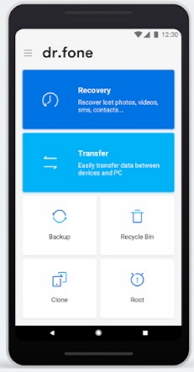
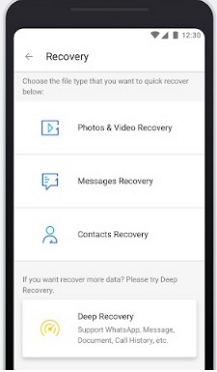
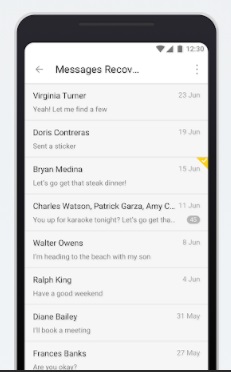
Recupera SMS Android senza computer - utilizzando l'app Dr.Fone
Questo è tutto! Seguendo questi passaggi, puoi imparare come recuperare i messaggi di testo cancellati su Android senza alcun computer. Se non sei soddisfatto dei risultati, puoi anche eseguire un Deep Recovery anche sul dispositivo.
Parte 3. Il tuo operatore potrebbe avere i tuoi messaggi di testo eliminati archiviati
Dopo aver affrontato una perdita di dati imprevista, dovresti provare a esplorare diverse opzioni per recuperare i tuoi dati. Se sei fortunato, sarai in grado di recuperare i messaggi cancellati dal tuo operatore. Questa è una delle soluzioni più semplici per recuperare i messaggi di testo su Android che la maggior parte degli utenti non considera nemmeno. Quando inviamo un messaggio di testo a qualcuno, prima passa attraverso la nostra rete. Successivamente, viene trasferito alla loro rete e infine viene consegnato al loro dispositivo.
Pertanto, se sei fortunato, il tuo operatore potrebbe aver appena archiviato questi messaggi. La maggior parte dei vettori archivia i messaggi degli ultimi 30 giorni. Puoi visitare i dettagli del tuo account online o metterti in contatto con il loro supporto clienti. In questo modo, puoi recuperare i messaggi di testo cancellati su Android senza utilizzare strumenti di terze parti.
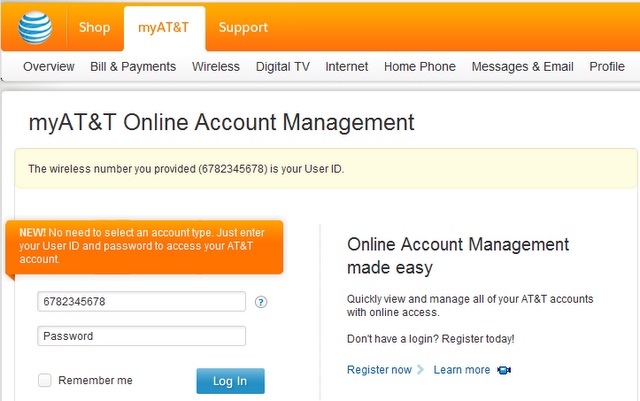
Recupera i messaggi di testo eliminati dai fornitori di servizi
Parte 4. Recupero SMS Android: perché è possibile?
Potresti chiederti se i tuoi dati sono stati eliminati dal tuo dispositivo, quindi come possono essere recuperati. Per capirlo, è necessario saperne di più sull'allocazione e l'eliminazione dei file. Quasi tutti i dispositivi intelligenti che utilizziamo archiviano i dati tramite un file system. Una tabella di allocazione file è la sua autorità principale che contiene informazioni sullo spazio allocato sulla memoria del dispositivo. Dopo che i dati vengono eliminati, vengono contrassegnati come non allocati.
Anche se i dati rimangono effettivamente nella memoria, diventano disponibili per essere sovrascritti. Poiché non è allocato, non puoi accedervi direttamente. Pertanto, i dati eliminati diventano "invisibili" e possono essere sostituiti. Se continui a utilizzare il tuo dispositivo, lo spazio ad esso assegnato verrà semplicemente riutilizzato da qualcos'altro. Pertanto, se i tuoi dati sono stati eliminati dal tuo dispositivo, dovresti smettere di usarli e ricorrere immediatamente all'assistenza di uno strumento di recupero per accedervi nuovamente.
Parte 5. Non perdere mai più messaggi importanti su Android
Dopo aver utilizzato uno strumento come Dr.Fone – Recupera, sei sicuro di recuperare i messaggi cancellati su Android. Tuttavia, è sempre consigliabile prevenire che curare. Se non vuoi affrontare così tanti problemi indesiderati, segui questi suggerimenti.
- Soprattutto, esegui il backup dei messaggi di testo Android per assicurarti di non dover affrontare alcuna perdita di dati indesiderata. Ti consigliamo di utilizzare Dr.Fone – Backup & Restore (Android) per mantenere una seconda copia dei tuoi dati. Lo strumento può essere utilizzato per eseguire il backup e il ripristino dei dati (interamente o selettivamente).
- Puoi anche sincronizzare i tuoi messaggi con un servizio cloud. Ci sono molte app a pagamento e disponibili gratuitamente che possono semplicemente sincronizzare automaticamente i tuoi messaggi.
- Oltre ai messaggi di testo, puoi anche perdere messaggi importanti di IM e app social (come WhatsApp). La maggior parte di queste app ci consente di eseguire un backup della nostra chat. Ad esempio, se usi WhatsApp, puoi accedere alle sue Impostazioni chat e fare un backup delle sue chat su Google Drive (o iCloud per iPhone). Consulta la guida dettagliata per eseguire il backup dei messaggi di WhatsApp qui.
- Evita di scaricare allegati da fonti anonime o di aprire collegamenti sospetti. Un malware può danneggiare la memoria del tuo dispositivo e finire per eliminare i tuoi dati.
- Assicurati di aver eseguito un backup dei tuoi dati prima di eseguire qualsiasi passaggio cruciale, come l'aggiornamento del software Android , il rooting del dispositivo e così via.
Ora che sai come recuperare i messaggi cancellati su Android, puoi facilmente recuperare i tuoi dati persi o cancellati. Oltre ai messaggi, Dr.Fone – Recupera può aiutarti a recuperare anche altri tipi di dati. È uno strumento intuitivo e presenta un semplice processo di click-through che ti renderà sicuramente le cose più facili. Dal momento che possiamo sperimentare una perdita di dati inaspettata, è importante tenere a portata di mano uno strumento di ripristino. Non si sa mai, quando Dr.Fone – Recover potrebbe finire per salvare la situazione!
Recupero dati Android
- 1 Recupera file Android
- Annulla eliminazione Android
- Recupero file Android
- Recupera i file cancellati da Android
- Scarica Recupero dati Android
- Cestino Android
- Recupera il registro delle chiamate cancellate su Android
- Recupera i contatti eliminati da Android
- Recupera file cancellati Android senza root
- Recupera il testo cancellato senza computer
- Recupero scheda SD per Android
- Recupero dati della memoria del telefono
- 2 Recupera contenuti multimediali Android
- Recupera le foto cancellate su Android
- Recupera video cancellati da Android
- Recupera musica cancellata da Android
- Recupera le foto cancellate Android senza computer
- Recupera la memoria interna di Android per le foto cancellate
- 3. Alternative di recupero dati Android






Alice MJ
redattore personale